[ad_1]

Kaitlyn Cimino / Autorité Android
WhatsApp est l’application de messagerie la plus populaire au monde, mais pour une raison quelconque, ses propriétaires Facebook n’ont pas ressenti le besoin de créer une application WhatsApp pour Apple Watch. Mais cela ne signifie pas que vous ne pouvez pas utiliser WhatsApp sur votre Apple Watch. Voici un aperçu de la configuration et de ce que vous pouvez faire et ne pas faire avec WhatsApp sur Apple Watch.
Lire la suite: Comment utiliser WhatsApp – un guide du débutant étape par étape
RÉPONSE RAPIDE
Pour obtenir des fonctionnalités limitées de WhatsApp sur une Apple Watch, connectez votre montre à votre téléphone via Bluetooth. Activez ensuite les notifications WhatsApp dans les paramètres iOS et dans l’application Watch. Vous pouvez désormais répondre aux SMS en utilisant la dictée vocale.
SAUT AUX SECTIONS CLÉS
Pouvez-vous obtenir WhatsApp sur Apple Watch ?
A l’heure où nous écrivons ces lignes, les propriétaires de WhatsApp, Facebook, n’ont toujours pas sorti de version officielle pour Apple Watch. Beaucoup de gens sont convaincus qu’une telle application n’apparaîtra jamais, étant donné le désir de Facebook d’intégrer plus étroitement WhatsApp à Facebook Messenger et Instagram Chat à la place.
Cependant, vous pouvez toujours obtenir des fonctionnalités WhatsApp limitées sur votre Apple Watch sous la forme de notifications de nouveaux messages. Vous pouvez également répondre aux messages en utilisant la dictée vocale. Cependant, vous ne pouvez pas saisir de réponses aux messages ou afficher les médias dans les messages, tels que des images.
Comment connecter ou déconnecter WhatsApp à Apple Watch
Tout d’abord, assurez-vous que Bluetooth est activé sur votre iPhone et que votre Apple Watch est connectée à cette connexion Bluetooth. Vous pouvez vérifier en allant sur Paramètres—> Bluetooth.
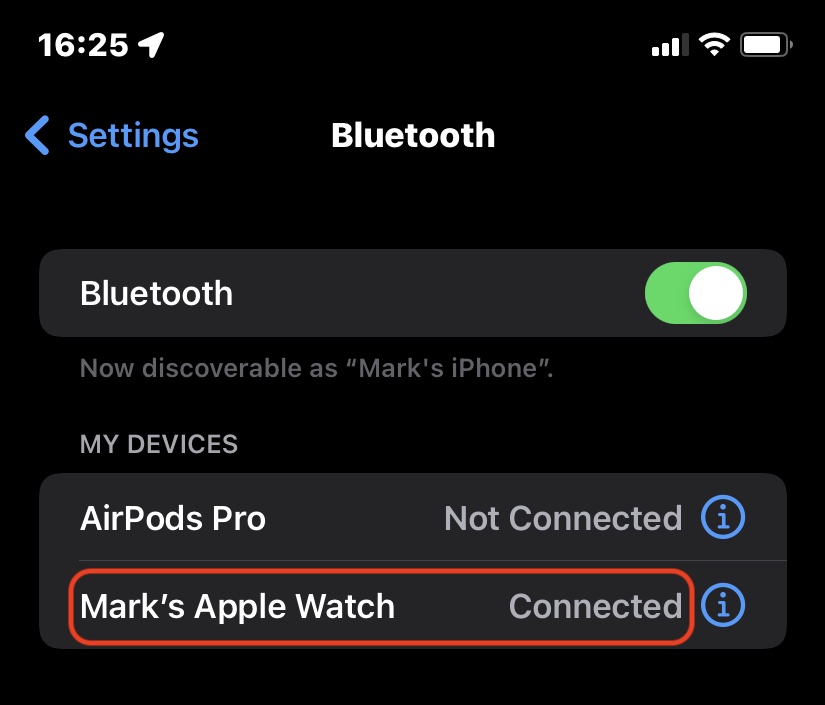
Vous devez évidemment avoir installé WhatsApp sur votre iPhone et activer les notifications WhatsApp dans les paramètres de l’iPhone. Vous pouvez autoriser les notifications sur votre iPhone en allant sur Paramètres—>Notifications—>WhatsApp. Activer Autoriser les notifications, et activez les trois alertes.
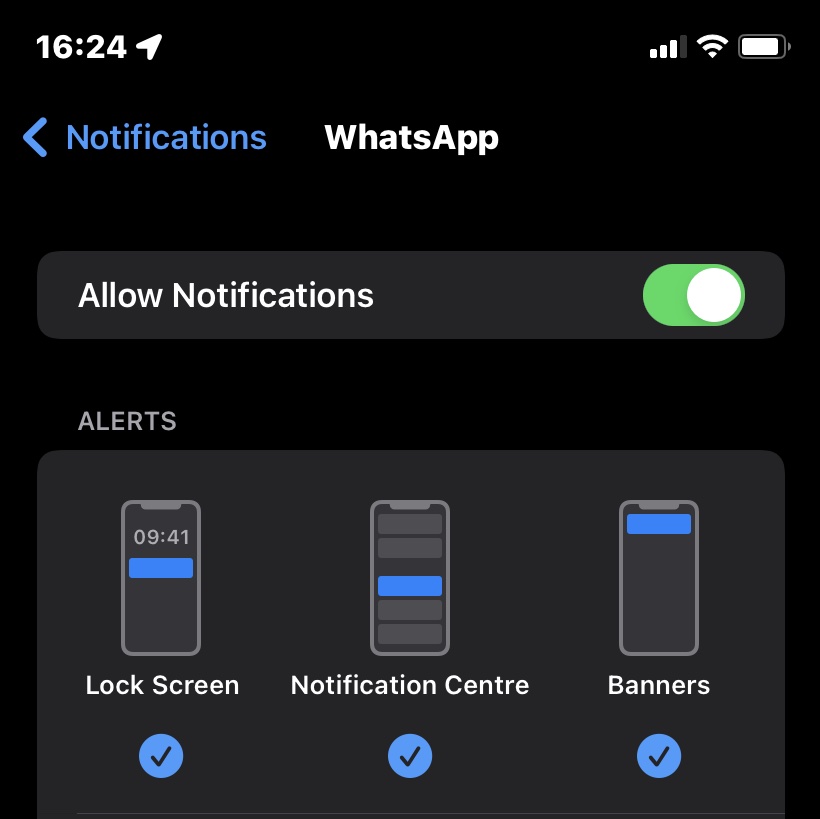
Accédez maintenant à votre application Apple Watch (si vous ne l’avez pas encore installée, vous pouvez l’obtenir ici). Aller à Notifications et faites défiler jusqu’à la section intitulée MIROIR IPHONE ALERTES DE. Activer WhatsApp au fond.
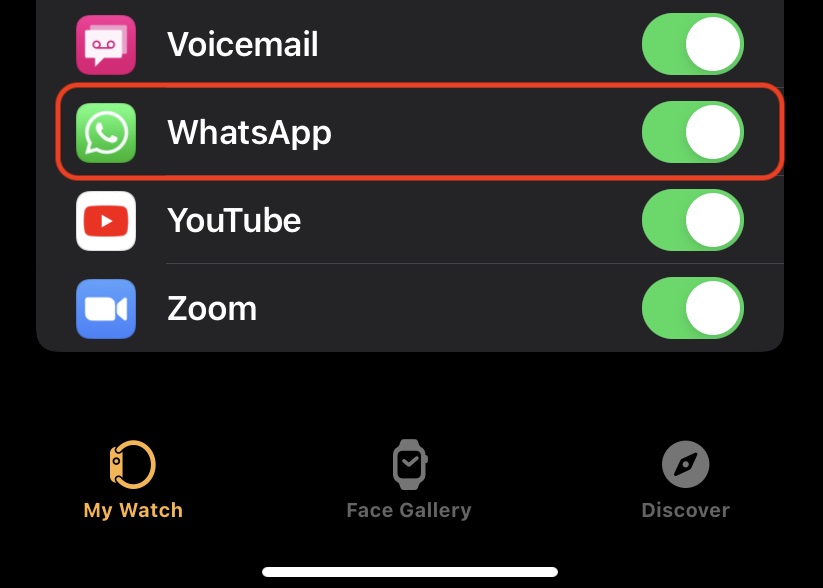
Désormais, toutes les notifications WhatsApp reçues sur votre iPhone apparaîtront désormais sur votre Apple Watch. Pour désactiver ces notifications à l’avenir, désactivez simplement WhatsApp dans le Notifications section.
Comment consulter et répondre aux notifications WhatsApp sur Apple Watch
Désormais, lorsqu’un nouveau message arrive sur WhatsApp de votre iPhone, une notification apparaîtra sur le cadran de votre montre. Il affichera le logo WhatsApp et de qui provient le message. Notez que vous ne pouvez pas accéder aux anciens messages WhatsApp archivés – vous ne pouvez en voir que les nouveaux.
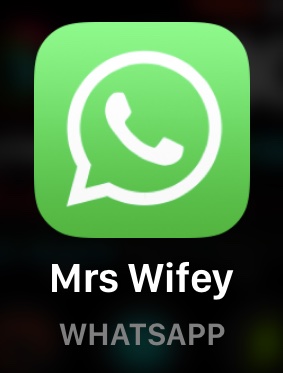
Appuyez sur le message pour le lire. N’oubliez pas que les images apparaîtront floues et invisibles, et que les messages vocaux ne peuvent pas être écoutés sur la montre. Pour cela, vous devrez vous rendre sur votre téléphone.
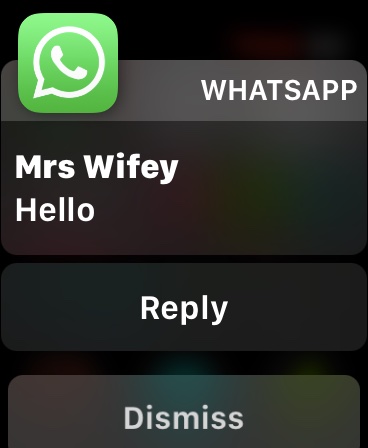
Rejeter l’effacera de l’écran et le marquera comme lu dans l’application WhatsApp iOS. Si vous appuyez Rejeter, vous ne pourrez plus jamais afficher le message sur l’écran de l’Apple Watch.
Pour répondre à un SMS, appuyez sur Répondre. Vous avez alors le choix d’utiliser trois méthodes de réponse. Le premier est de courtes réponses préconfigurées appelées Suggestions. Taper sur l’un l’enverra immédiatement à l’autre personne dans WhatsApp.
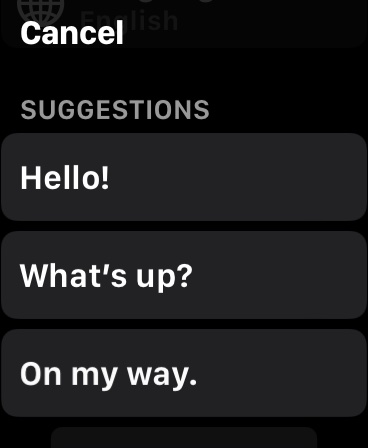
Vous pouvez également griffonner avec votre doigt au milieu de l’écran et (espérons-le) la montre pourra lire votre écriture et la convertir en texte.
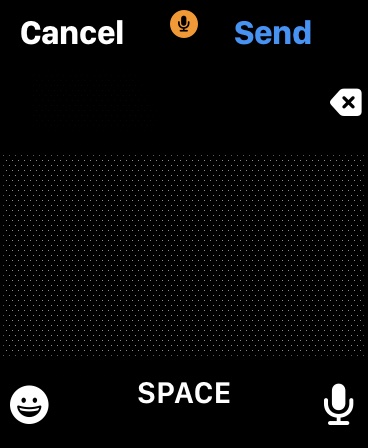
Vous pouvez également appuyer sur l’icône du microphone dans le coin inférieur droit pour dicter votre réponse. L’icône emoji vous permettra également d’insérer le smiley approprié.
Existe-t-il des applications WhatsApp tierces pour Apple Watch ?
Il existe de nombreuses applications WhatsApp tierces, certaines bonnes, d’autres moins bonnes. Mais en ce qui concerne ceux qui fonctionnent avec l’Apple Watch, il y en a un bon qui résout certains des problèmes mis en évidence ci-dessus.
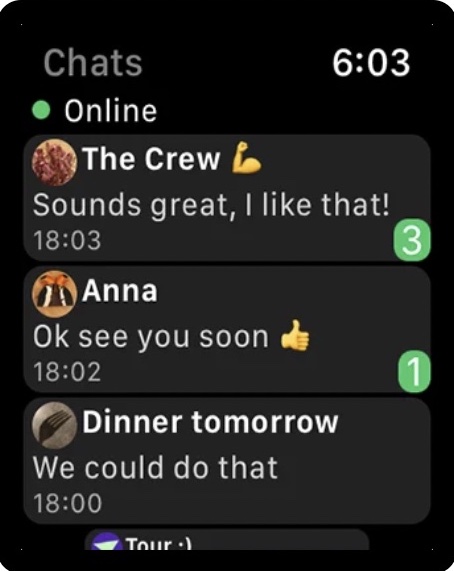
WatchChat 2 est une application qui apporte de nombreuses fonctionnalités manquantes de WhatsApp à l’Apple Watch. Bien qu’il ne s’agisse pas d’une application WhatsApp officielle, elle a toujours une note d’au moins 4,5 sur 5 sur l’App Store, de nombreuses personnes faisant l’éloge du service client. L’application est gratuite avec un achat in-app optionnel de 2,99 $.
Alors qu’est-ce que cela fournit? Vous pouvez lire d’anciens messages, écouter et envoyer des messages vocaux et taper des réponses avec un clavier rudimentaire, de la même manière que vous tapiez des messages SMS sur des téléphones portables à l’ancienne. Vous pouvez également regarder des vidéos, afficher des autocollants et des images, démarrer une nouvelle discussion, et plus encore.
Actuellement non. Vous ne pouvez pas répondre aux appels téléphoniques WhatsApp sur Apple Watch. Vous recevrez des notifications d’appels WhatsApp, mais pour passer un appel WhatsApp, vous devez utiliser votre téléphone ou l’application de bureau.
Mon Apple Watch ne vibre pas et n’émet pas de notification lorsqu’un message arrive.
S’il ne vous manque qu’une tonalité audio, vous avez probablement activé Ne pas déranger sur votre montre. Pour l’éteindre, balayez vers le haut sur le cadran de votre montre pour accéder aux paramètres. Si l’icône de la cloche rouge est traversée par une ligne diagonale, appuyez une fois sur l’icône et la ligne rouge disparaîtra.
Si votre montre ne vibre pas lorsqu’une notification arrive, accédez à votre application Watch et sélectionnez Son et haptique. Assurer Mode silencieux est éteint et Alertes haptiques est sur.
[ad_2]
Source link

